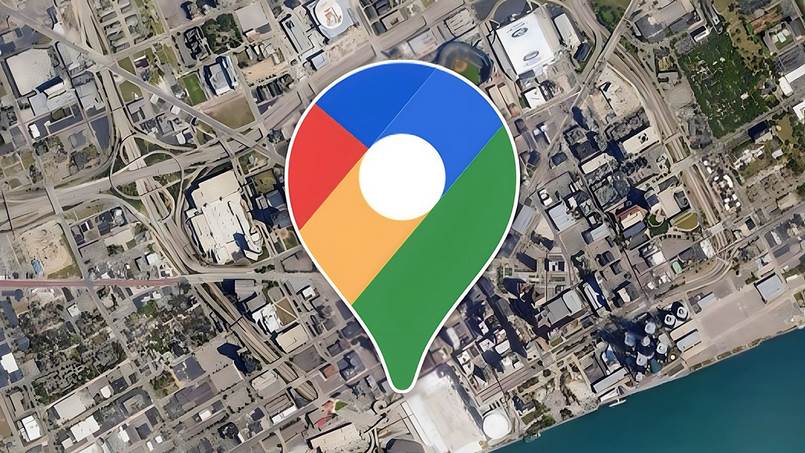Chắc hẳn, khi đi xa hay là địa điểm lần đầu mới đến mà không biết đường đi, công cụ hỗ trợ đắc lực nhất chính là nhờ Google Maps chỉ đường. Có thể nói, đây chính là ứng dụng phổ biến nhất hiện nay mỗi khi ai đó muốn tìm đường đi. Được Google phát triển, sử dụng hoàn toàn miễn phí và trên nhiều thiết bị, Google Maps đã trở thành một phần không thể thiếu đối với mọi người trong cuộc sống hiện tại. Đặc biệt hơn là với những bạn thích đi du lịch. Thì không thể thiếu công nghệ chỉ đường đi này. Vậy nên, trọng bài viết này Thadnjen.com xin giới thiệu đến bạn đọc một số cách sử dụng Google Maps hữu ích. Đừng bỏ qua nhé!
Sử dụng Google Maps chỉ đường trên máy tính
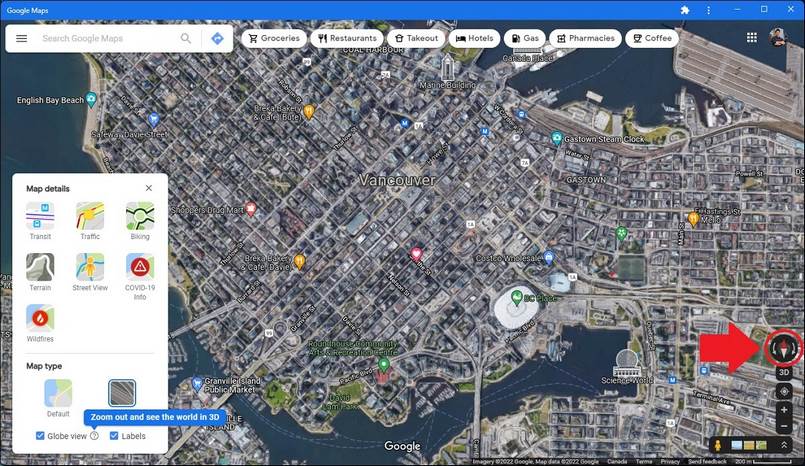
Nếu bạn đang ở nhà hay một nơi cố định, thì sử dụng Google Maps chỉ đường đi trên máy tính chính là cách tối ưu nhất. Hơn nữa, theo thống kê thì thiết bị được sử dụng nhiều nhất cũng là máy tính. Mặt khác, sử dụng máy tính sẽ cho bạn cái nhìn toàn diện hơn so với sử dụng Maps trên di động.
Để sử dụng Google Maps trên máy tính cá nhân, bạn chỉ thực hiện đơn giản với các bước:
- Bước 1: Mở trình duyệt web (khuyến khích bạn sử dụng trình duyệt Google Chrome). Gõ từ khóa: Google Maps hoặc truy cập theo links: https://www.google.com/maps.
- Bước 2: Tìm địa chỉ muốn muốn đến. Sau đó chọn vị trí xuất phát của bạn.
- Bước 3: Lựa chọn phương tiện di chuyển.
- Bước 4: Xem và di chuyển theo chỉ dẫn. Sẽ có nhiều đoạn đường, bạn chỉ cần chọn đoạn đường thuận tiện nhất với bạn.
>>> Xem thêm bài viết:
- Tourism GG dịch: Kinh Nghiệm du lịch nước ngoài với GG dịch.
- Traveloka là gì? Vì sao nên sử dụng Traveola khi đi du lịch.
Sử dụng Google Maps trên điện thoại di động
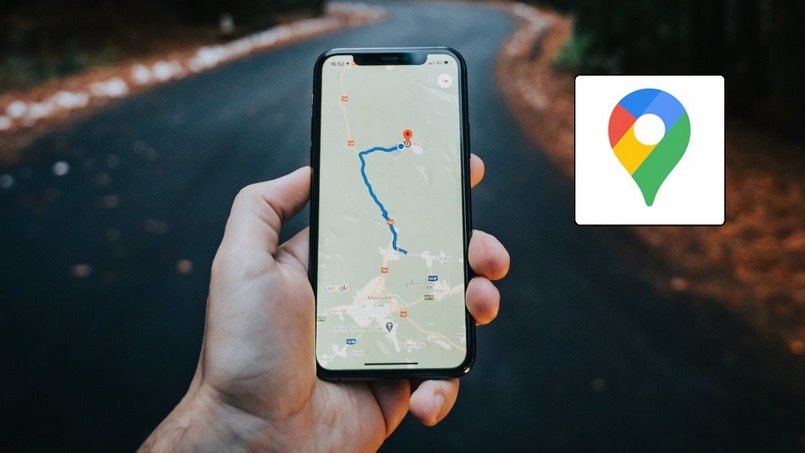
Hầu hết mọi người hiện tại đều sở hữu ít nhất một chiếc điện thoại thông minh. Và sử dụng điện thoại tra cứu Google Maps chỉ đường điện chính là cách phổ biến nhất. Với điện thoại di động, khi bạn di chuyển, trên màn hình Maps sẻ định vị và cho bạn biết chính xác vị trí bạn đang đứng. Do vậy mà việc tìm đường đi cũng trở nên đơn giản hơn rất nhiều.
- Bước 1: Tải và cài đặt ứng dụng Google Maps về điện thoại (trên AppStore với IOS và CH Play với Android). Sau đó mở ứng dụng. Hơn nữa, phần lớn điện thoại thông minh hiện nay đã được cài đặt sẵn Google Maps cùng nhiều ứng dụng Google khác. Bạn chỉ cần đăng nhập tài khoản vào để sử dụng với nhiều tính năng hơn.
- Bước 2: Tại ô tìm kiếm, nhập vào địa chỉ muốn chỉ đường. Google Maps hiện nhiều kết quả theo từ khóa bạn nhập. Bạn chỉ cần chọn tuyến đường để xem hướng dẫn chỉ đường đi. Và nhấn chọn “chỉ đường.”
- Bước 3: Bật chức năng định vị và chọn “OK.” Một giao diện Maps mới hiển thị, tại đó “chọn điểm khởi hành.” Bạn có thể chọn địa vị trí hiện tại hoặc một vị trí bất kỳ.
- Bước 4: Google Maps hiển thị thời gian di chuyển với các phương tiện khác nhau. Bạn có thể lựa chọn phương tiện di chuyển. Có những tuyến đường đi chỉ dành cho một loại phương tiện. Chẳng hạn như chọn ô tô, có thể Google Maps chỉ đường đi cao tốc.
- Bước 5: Chọn “Bắt đầu” để xem đường đi. Bạn có thể theo dõi tuyến đường đi hoặc làm nghe theo giọng nói chỉ đường từ thiết bị.
Xem chỉ đường đi bằng giọng nói
Có thể thấy công nghệ đang phát triển vượt bậc, hiện tại việc sử dụng giọng nói trên các thiết bị thông minh đang trở nên vô cùng phổ biến. Việc sử dụng Google Maps bằng giọng nói giúp cho việc chỉ đường trở nên dễ dàng và tiện lợi hơn. Bạn sẽ không cần xem chỉ dẫn thường xuyên. Chỉ cần làm theo hướng dẫn từ thiết bị. Khi tìm đường đi du lịch sẽ thuận tiện hơn.
Các bước sử dụng Google Maps bằng giọng nói: Mở ứng dụng Google Map. → Tìm địa điểm muốn đến đến và tìm đường đi (như 2 cách trên). → Chọn “Âm thanh” nằm bên phải màn hình. → Sau đó, chọn” Bật tiếng” và chọn “Nghe thông báo.” → Google Maps sẽ hướng đi bạn di chuyển bằng giọng nói, và cung cấp các thông tin liên quan đến đường đi như các công trình đang thi công, và tình hình giao thông tại thời điểm đó. Nếu không muốn nghe thông báo chỉ dẫn, bạn chỉ cần chọn “Tắt tiếng.”
>>> Nếu bạn thường xuyên xem các video trên Tiktok. Và muốn tải về các video, nhưng lại không biết cách tải video Tiktok không Logo như thế nào? Vậy bạn hãy dùng thử: SnapTik App.
Sử dụng Google Maps ngoại tuyến
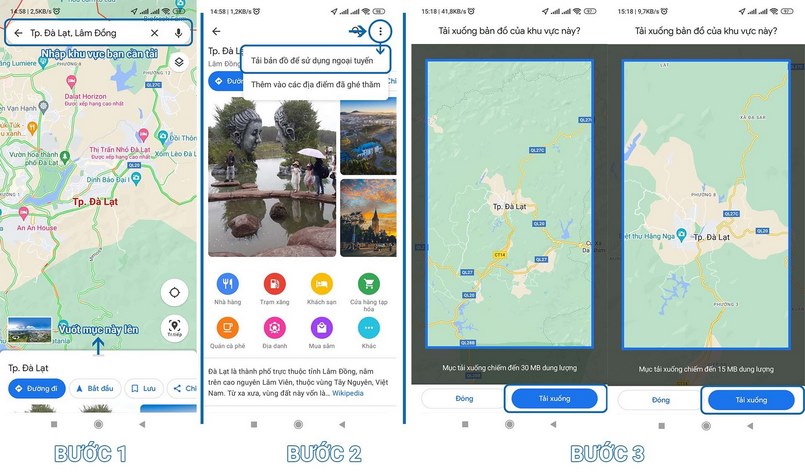
Điểm đặc biệt của Google Maps là bạn vẫn có thể sử dụng mà không cần đến kết nối internet.
Có 2 cách để bạn sử dụng được tính năng này.
- Cách 1: Lưu hướng dẫn chỉ đường trên Maps: Sau khi chọn điểm đến và tuyến đường đi, bạn chỉ cần chọn thêm vào mục “Thêm tuyến đường vào màn hình chính.” Lúc này bạn đã có thể sử dụng Maps mà không cần kết nối mạng. Biểu tượng đường đi sẽ hiển thị tại màn hình chính điện thoại.
- Cách 2: Lưu lại bản đồ khu vực: Tìm địa điểm bạn muốn đi và chọn “Tải xuống khu vực này.” Sau đó, bạn đến thanh menu và chọn xem lại khu vực địa chỉ đã lưu. Sau đó chọn xem “Các khu vực ngoại tuyến.”
Ngoài ra, bạn cần chú ý ứng dụng đang sử dụng là phiên bản mới nhất. Và cần phải kết nối mạng internet trước khi chọn sử dụng xem Google Maps ngoại tuyến.
>>> Một số app chỉnh sửa ảnh hữu ích thích chụp ảnh du lịch:
- Wink App là gì? Tính năng và cách tải Wink trên điện thoại.
- App Xingtu là gì? Cách tải App Xingtu APK trên điện thoại.
Lời kết
Việc đi du lịch đã trở nên đơn giản hơn nhiều trong thời đại công nghệ số hóa hiện nay. Bên cạnh việc sử dụng Google Maps chỉ đường đi. Bạn còn có thể tìm được những địa điểm vui chơi hay ăn uống, có cả đánh giá từ người dùng khác, trên ứng dụng. Chúc bạn luôn có những chuyến đi vui vẻ!
Tổng hợp: Thadnjen.com